Автоматический выбор модели прогноза
Forecast4AC PRO есть возможность автоматически подобрать модель прогноза как среди всех моделей и их комбинаций, так и в рамках конкретной модели.
Программа автоматически подбирает модель прогноза на основании 2-х уровневого тестирования на ретроспективе:
- 1.Тестирование моделей и их комбинаций;
- 2.Тестирование диапазонов для тестирования.
Для вас это означает огромную экономию времени на подборе моделей и точные ,качественно протестированные прогнозы. Forecast4AC PRO автоматически тестирует все модели и их комбинации и подбирает модель для каждого временного ряда.
В программе используется 30 моделей прогнозирования для полных рядов и 14 моделей для неполных рядов, т.е. используя двухуровневое тестирование для каждого временного ряда, подбирается 1 из 44 моделей.
Чтобы автоматически подобрать модель прогноза, для этого на панели Excel нажимаем кнопку "Автоматический выбор модели" или в настройках программы ставим галочку "Автоматически выбор модели":

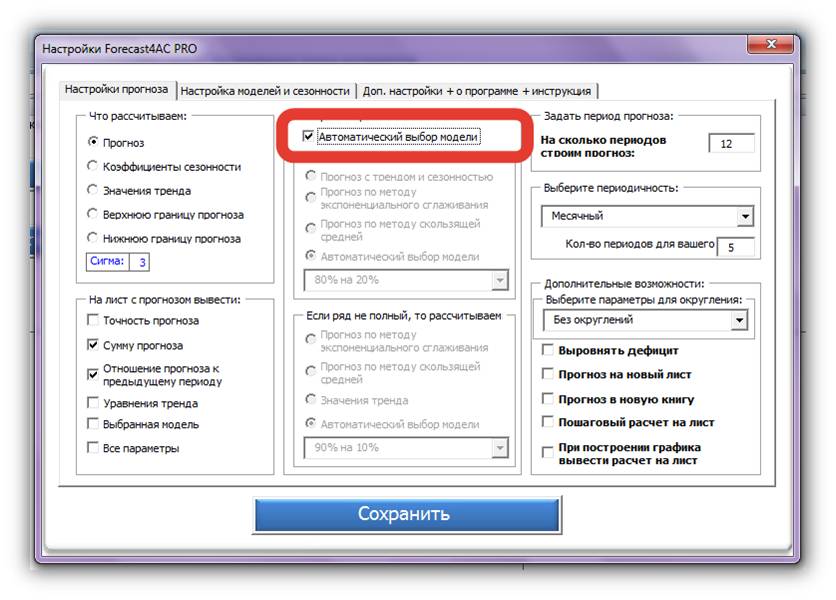
Также есть возможность автоматически подобрать модель на ретроспективе для полных и неполных временных рядов, используя разные логики тестирования.
Автоматический подбор модели для полных рядов:
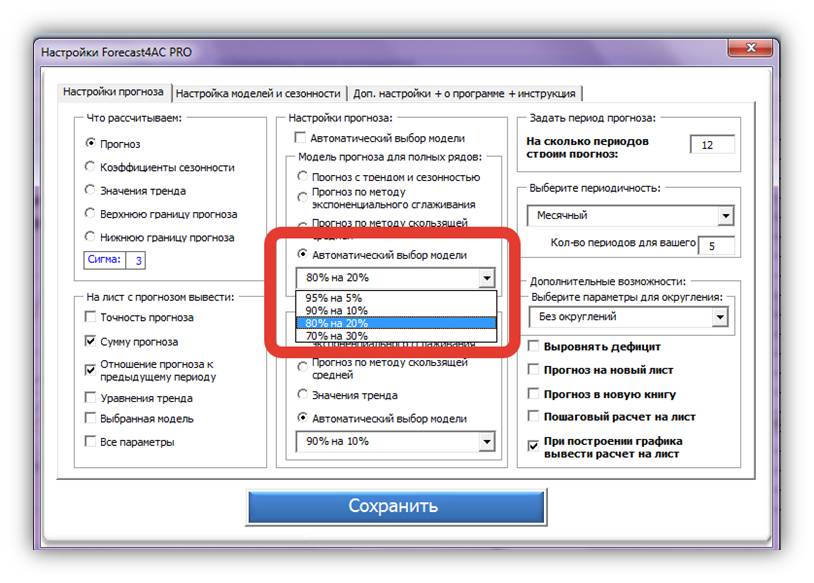
Автоматический подбор модели для неполных рядов:
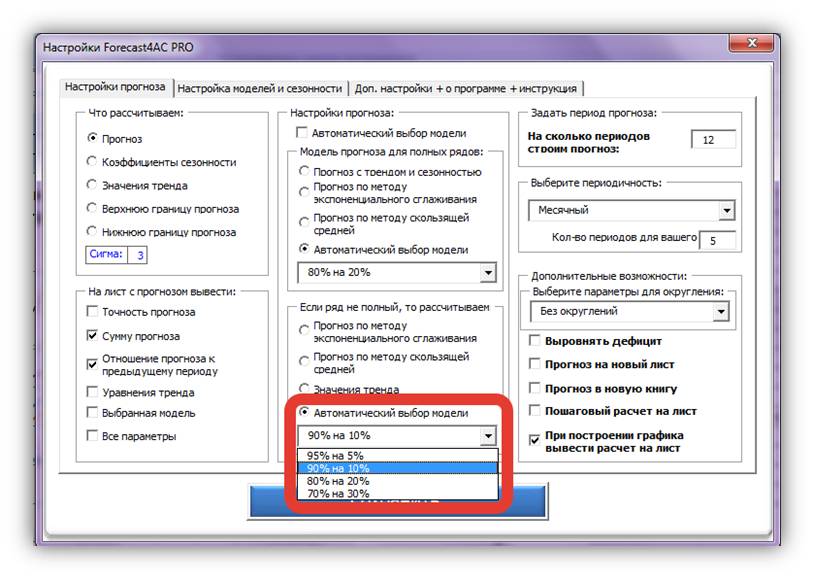
Также вы можете автоматически подобрать модель прогноза в рамках одной базовой модели. В программе сейчас используется 3 базовые модели. Выбрав одну из них в настройках "Модель прогноза для полных рядов", вы можете перейти в закладку "Настройка моделей и сезонности" и выбрать автоматический подбор внутри каждой модели:
- В рамках модели "Прогноз с трендом и сезонностью" программа подбирает тренды и логику трендов —-24 варианта;
- В моделях экспоненциального сглаживания — подбирается 1 из 3-х моделей экспоненциального сглаживания и коэффициенты сглаживания — 60 вариантов;
- Для моделей прогнозирования по методу скользящей средней подбирается порядок средней - 4 варианта.
Итого на каждом ряде тестируется 88 вариантов моделей и для каждого подбирается уникальная комбинация модели.
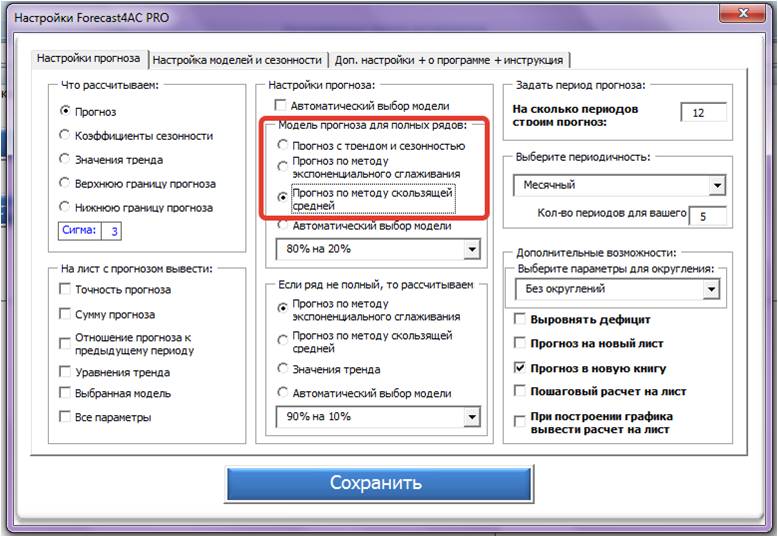
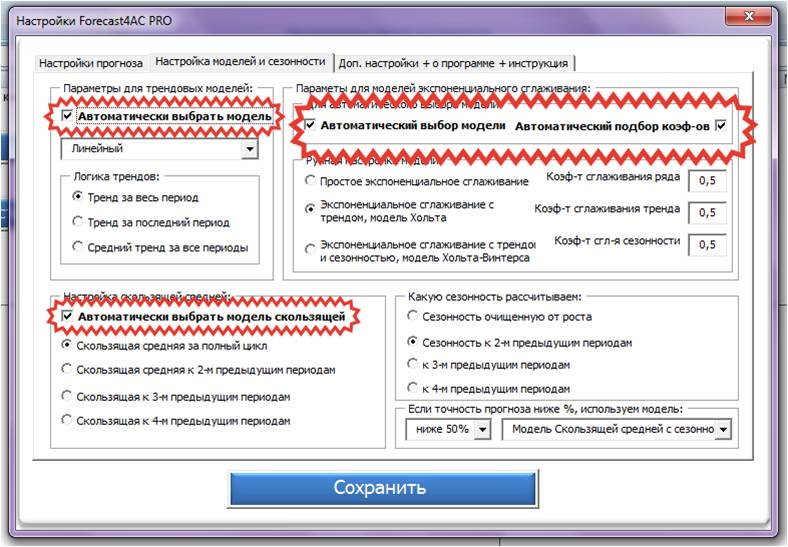
Выбрав "Автоматический выбор модели", программа рассчитает прогноз, используя 2-х уровневый подбор оптимальной модели для каждого временного ряда.
На листе с итоговым прогнозом в последнем столбце вы увидите, какую модель и какой диапазон тестирования выбрала программа для каждого временного ряда.
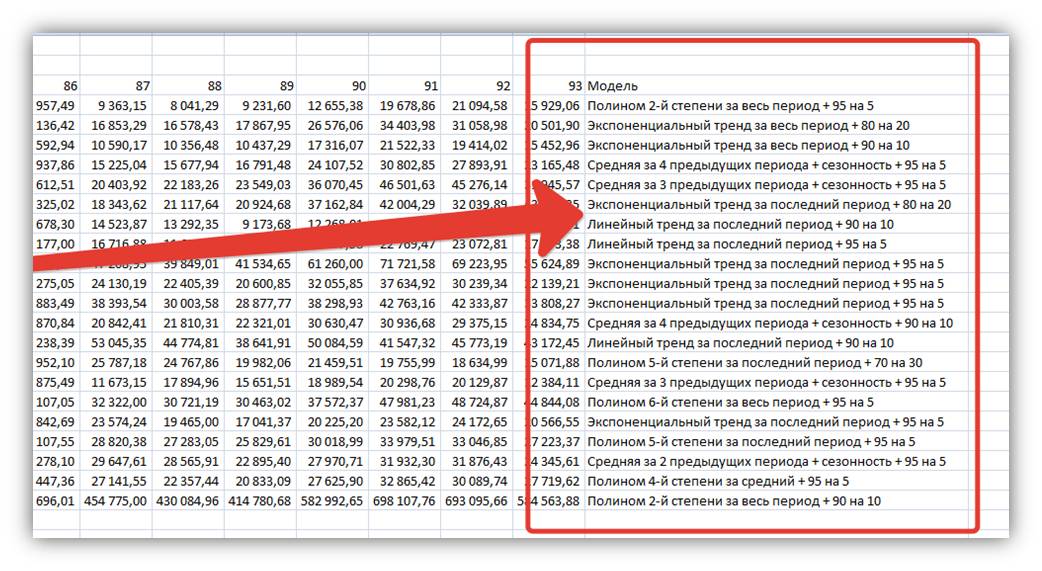
Для того, чтобы рассчитать прогноз с "Автоматическим выбором модели" в настройках программы:
1. Поставьте галочку "Автоматический выбор модели":
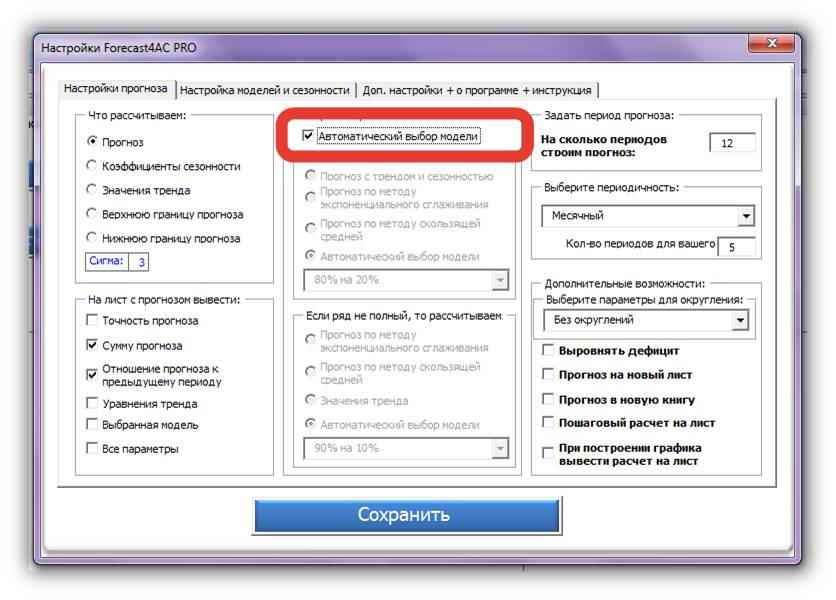
2. Выберите временной ряд (дневной, месячный, квартальный или ваш вариант) и задайте период для прогноза.
3. Сохраните настройки. Откройте нужный файл Excel с данными, на основании которых хотите сделать прогноз, (пример смотрите здесь продажи по месяцам).
Важно, чтобы данные не содержали промежуточных итогов по столбцам, иначе они попадут в расчет прогноза!
4. Установите курсор мыши в ячейку, с которой хотите, чтобы программа рассчитала прогноз.
5. Нажмите кнопку "Рассчитать".
Готово! Программа рассчитала прогноз, подобрав оптимальную модель для каждого временного ряда. В последнем столбце расчета вы найдете столбец, в котором указано с помощью какой модели рассчитан прогноз.
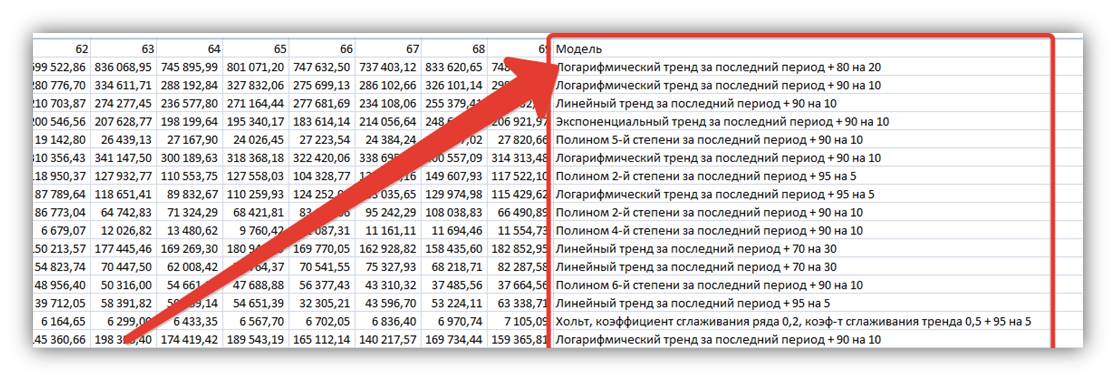
Важно! Программа начнет расчет прогноза с той ячейки с данными, в которую вы установите курсор. Например, если вы установите курсор не в январь, а на март, то программа сделает расчет? начиная с марта.
